Questa pagina si applica ad Apigee e Apigee hybrid.
Visualizza la documentazione di
Apigee Edge.
![]()
Configura e implementa un ambiente che includa il proxy API helloworld.
- Crea un ambiente:
- Posiziona il cursore sulla cartella environments e fai clic su
 .
.
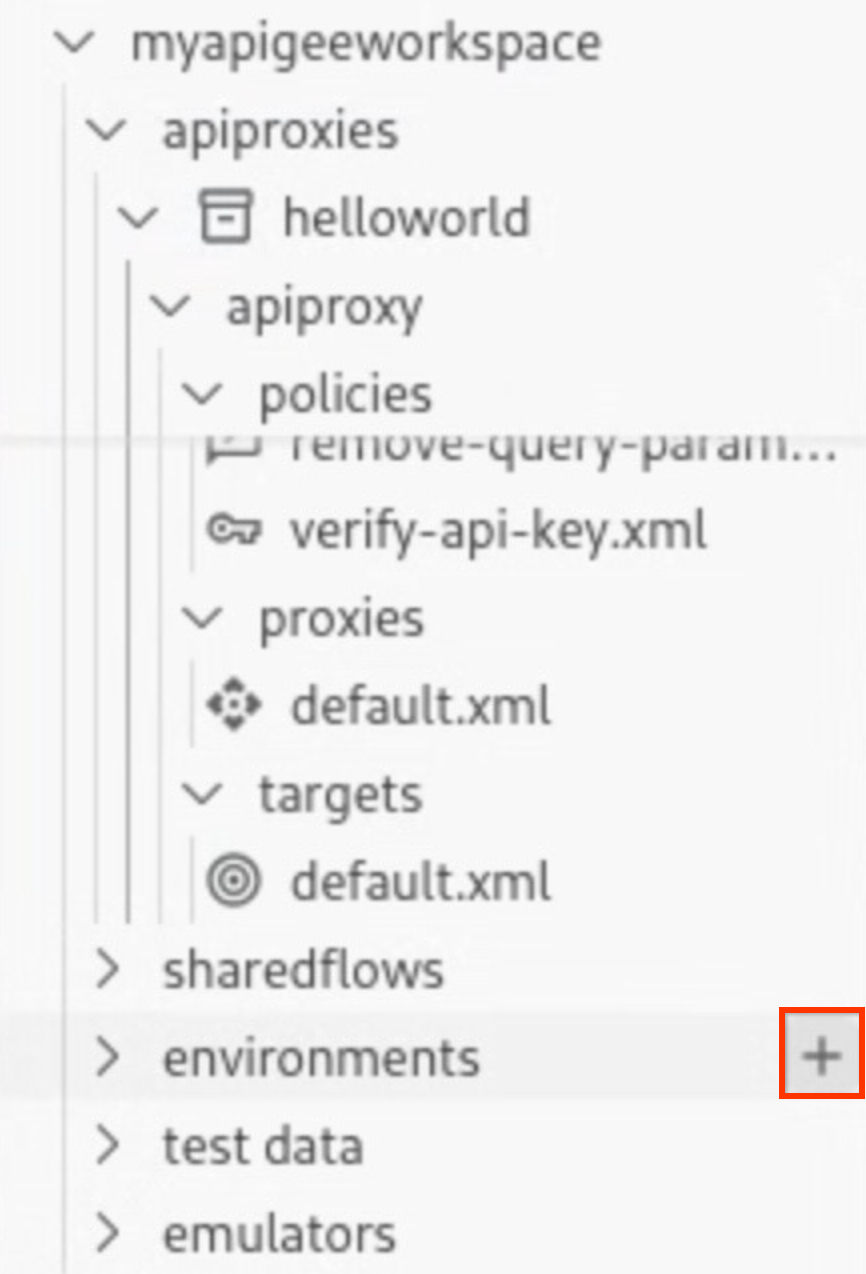
Si apre la procedura guidata Crea ambiente.
- Inserisci dev come nome dell'ambiente e premi Invio.
L'ambiente viene creato.
- Espandi la cartella dell'ambiente dev per visualizzarne i contenuti.
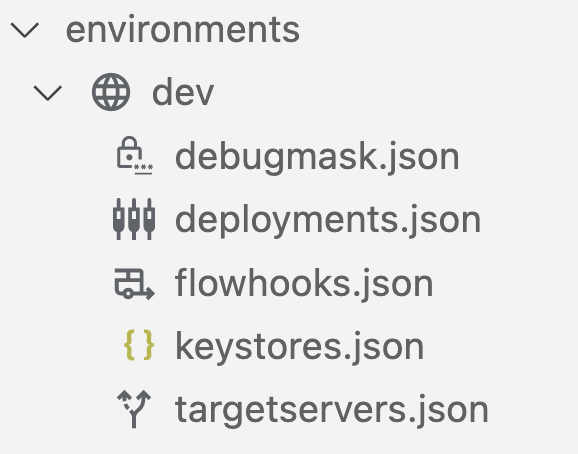
Quando crei un ambiente, un insieme di file di configurazione viene incluso per impostazione predefinita nella cartella dell'ambiente
devper configurare la distribuzione e le maschere di debug, gli hook di flusso o i server di destinazione richiesti.
- Posiziona il cursore sulla cartella environments e fai clic su
- Configura i dettagli del deployment per il proxy API
helloworldnell'ambiente:- Posiziona il cursore sul file deployments.json e fai clic su
 .
.
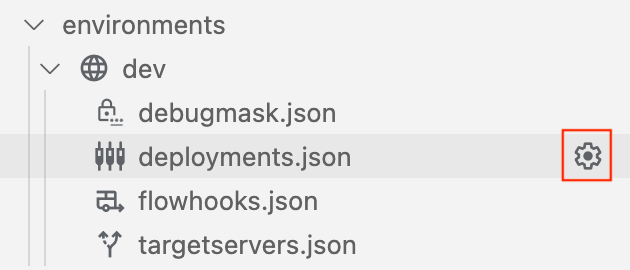
Si apre la procedura guidata Deployment.
- Seleziona il proxy API helloworld per aggiungerlo al deployment e fai clic su Ok.
Il file
deployments.jsonsi apre nell'editor. Il file è stato aggiornato per includere il proxy APIhelloworldnell'array di deploymentproxies:{ "proxies": [ { "name": "helloworld" } ], "sharedflows": [] }
- Posiziona il cursore sul file deployments.json e fai clic su
- Esegui il deployment dell'ambiente dev:
- Posiziona il cursore sulla cartella dell'ambiente dev nella sezione Apigee e fai clic su
 .
.
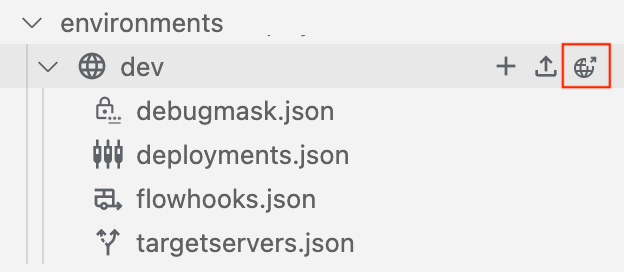
L'ambiente
devviene sottoposto a deployment e la scheda Output mostra un messaggio di operazione riuscita.Le informazioni sull'applicazione di cui è stato eseguito il deployment di
helloworldvengono visualizzate nella sezione Emulatori: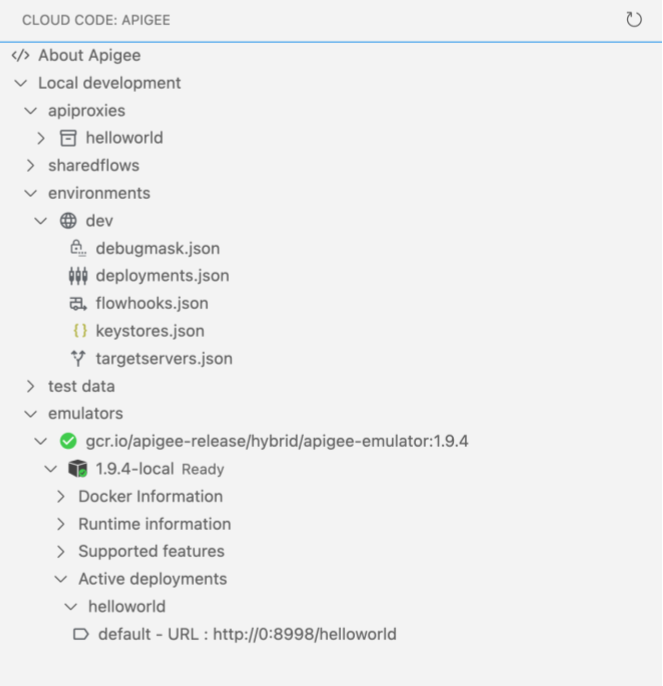
- Posiziona il cursore sulla cartella dell'ambiente dev nella sezione Apigee e fai clic su
Complimenti! Hai eseguito il deployment della tua prima applicazione proxy API. Nel passaggio successivo, testerai il proxy API utilizzando curl.
1 2 3 (AVANTI) Passaggio 4: testa l'API 5 6 7 8

